Yazar:
Roger Morrison
Yaratılış Tarihi:
22 Eylül 2021
Güncelleme Tarihi:
21 Haziran 2024
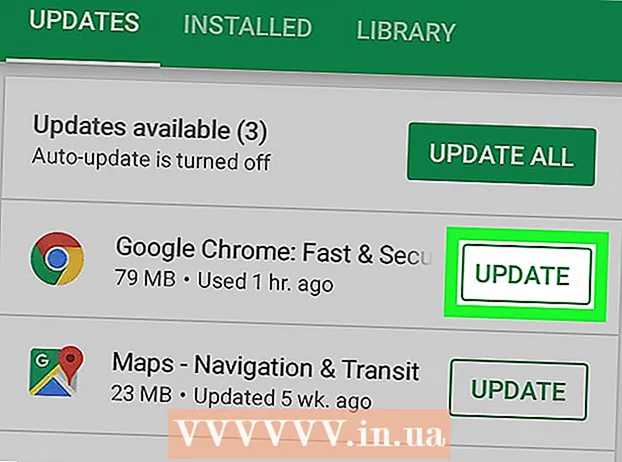
İçerik
- Adım atmak
- Yöntem 1/3: Bilgisayarınızda (Windows veya Mac yüklü bir PC'de)
- Yöntem 2/3: iPhone'da
- Yöntem 3/3: Android yüklü bir akıllı telefonda
Bu makalede, Google Chrome web tarayıcısını PC'nizde, akıllı telefonunuzda veya tabletinizde nasıl güncelleyeceğinizi okuyabilirsiniz. Prensip olarak, Google Chrome'dan güncellemeler otomatik olarak yüklenir, ancak aynı zamanda akıllı telefonunuzdaki veya tabletinizdeki uygulama mağazasından veya bilgisayarınızdaki "Google Chrome Hakkında" web sitesine giderek tarayıcıyı kendiniz manuel olarak da güncelleyebilirsiniz.
Adım atmak
Yöntem 1/3: Bilgisayarınızda (Windows veya Mac yüklü bir PC'de)
 Google Chrome'u açın. O yeşil, kırmızı, sarı ve mavi renkli daireye tıklayın.
Google Chrome'u açın. O yeşil, kırmızı, sarı ve mavi renkli daireye tıklayın.  tıklamak ⋮. Bu düğme, Chrome penceresinin en sağındadır. Daha sonra bir açılır menü görünecektir.
tıklamak ⋮. Bu düğme, Chrome penceresinin en sağındadır. Daha sonra bir açılır menü görünecektir. - Bir güncelleme varsa, bu simge yeşil, sarı veya kırmızı renkte olacaktır.
- Chrome'un eski sürümlerinde simge şuna benzer: ☰.
 Seç Yardım. Açılır menüdeki son seçeneklerden biridir. Eğer sen Yardım yeni bir pencere açılacaktır.
Seç Yardım. Açılır menüdeki son seçeneklerden biridir. Eğer sen Yardım yeni bir pencere açılacaktır. - Neredeyse menünün en üstündeyseniz, seçenek Google Chrome'u güncelle sonra üzerine tıklayın.
 tıklamak Google Chrome hakkında. Bu seçenek, açılır pencerenin en üstündedir.
tıklamak Google Chrome hakkında. Bu seçenek, açılır pencerenin en üstündedir.  Google Chrome'un şarj olmasını bekleyin. Güncelleme birkaç dakikadan fazla sürmemelidir.
Google Chrome'un şarj olmasını bekleyin. Güncelleme birkaç dakikadan fazla sürmemelidir. - Burada "Google Chrome güncel" mesajını görürseniz, şu anda tarayıcınızı güncellemenize gerek yoktur.
 Google Chrome'u yeniden başlatın. Düğmeye tıklayarak bunu yapabilirsiniz Yeniden başlatma, güncelleme işleminden sonra görünecek veya Chrome'u kapatıp yeniden açabilirsiniz. Tarayıcınız şimdi güncel olmalıdır.
Google Chrome'u yeniden başlatın. Düğmeye tıklayarak bunu yapabilirsiniz Yeniden başlatma, güncelleme işleminden sonra görünecek veya Chrome'u kapatıp yeniden açabilirsiniz. Tarayıcınız şimdi güncel olmalıdır. - Google Chrome Hakkında sayfasına giderek Chrome tarayıcınızın durumunu kontrol edebilir ve sayfanın sol tarafında "Google Chrome güncel" mesajını görüp görmediğinizi görebilirsiniz.
Yöntem 2/3: iPhone'da
 İPhone'unuzda Appstore'u açın. Üzerinde beyaz "A" harfi bulunan, yazı gereçlerinden oluşan açık mavi bir ikondur. Appstore'u genellikle Ana ekranda bulabilirsiniz.
İPhone'unuzda Appstore'u açın. Üzerinde beyaz "A" harfi bulunan, yazı gereçlerinden oluşan açık mavi bir ikondur. Appstore'u genellikle Ana ekranda bulabilirsiniz.  Üzerine dokunun Güncellemeler
Üzerine dokunun Güncellemeler Üzerine dokunun GÜNCELLEMEK İÇİN Chrome simgesinin yanında. Sayfanın üst kısmına yakın "Gerçekleştirilecek Güncellemeler" bölümünde, Chrome simgesini görmelisiniz; düğme GÜNCELLEMEK İÇİN onun sağında.
Üzerine dokunun GÜNCELLEMEK İÇİN Chrome simgesinin yanında. Sayfanın üst kısmına yakın "Gerçekleştirilecek Güncellemeler" bölümünde, Chrome simgesini görmelisiniz; düğme GÜNCELLEMEK İÇİN onun sağında. - Chrome'u "Gerçekleştirilecek güncellemeler" arasında görmüyorsanız, Chrome tarayıcınız günceldir.
 İstendiğinde, Apple Kimliği parolanızı girin. Google Chrome güncelleme işlemi daha sonra başlayabilir.
İstendiğinde, Apple Kimliği parolanızı girin. Google Chrome güncelleme işlemi daha sonra başlayabilir. - Apple ID şifrenizi girmeniz istenmezse, Google Chrome otomatik olarak güncellemeye başlayacaktır.
Yöntem 3/3: Android yüklü bir akıllı telefonda
 Google Playstore'u açın. Bunu yapmak için, üzerinde renkli üçgen bulunan beyaz simgeye dokunun.
Google Playstore'u açın. Bunu yapmak için, üzerinde renkli üçgen bulunan beyaz simgeye dokunun.  Üzerine dokunun ☰. Bu düğmeyi ekranın sol üst köşesinde bulabilirsiniz.
Üzerine dokunun ☰. Bu düğmeyi ekranın sol üst köşesinde bulabilirsiniz.  Üzerine dokunun Uygulamalarım ve oyunlarım. Ekranın sol tarafındaki açılır menüdeki seçeneklerden biridir.
Üzerine dokunun Uygulamalarım ve oyunlarım. Ekranın sol tarafındaki açılır menüdeki seçeneklerden biridir.  Chrome simgesine dokunun. Yeşil, sarı, mavi ve kırmızı renklerdeki küredir. "Güncellemeler" arasında listelenmelidir; buna dokunulduğunda Chrome'a güncelleme işlemini başlatması söylenir.
Chrome simgesine dokunun. Yeşil, sarı, mavi ve kırmızı renklerdeki küredir. "Güncellemeler" arasında listelenmelidir; buna dokunulduğunda Chrome'a güncelleme işlemini başlatması söylenir. - Menüdeki "Güncellemeler" arasında Chrome'u görmüyorsanız Uygulamalarım ve oyunlarım, Chrome zaten güncel.



